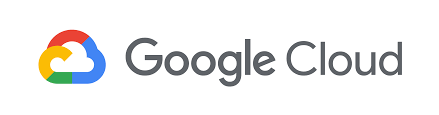
Google Cloud Platform (GCP) es una suite de servicios de computación en la nube ofrecida por Google. Proporciona una variedad de herramientas y servicios para ayudar a los desarrolladores y empresas a construir, implementar y escalar aplicaciones en la nube
Objetivos del tutorial
- Mostrar como registrarse en GCP.
- Redimir créditos estudiantiles.
- Configurar el proyecto y la cuenta de facturación.
Lo que necesitas
- Alguna versión reciente de cualquier navegador web.
- Cuenta de gmail personal.
Para comenzar, inicie sesión en su cuenta de correo electrónico Uniandes y, en una pestaña separada, acceda a su cuenta de Gmail. A continuación, abra una nueva pestaña en su navegador y diríjase a la consola de Google Cloud Platform (GCP) utilizando la URL proporcionada. Este sencillo proceso le permitirá vincular su cuenta de Gmail a Google Cloud Platform sin la necesidad de configurar una cuenta de facturación o asociar una tarjeta de crédito. De esta manera, podrá acceder a los servicios básicos de GCP de forma gratuita y segura
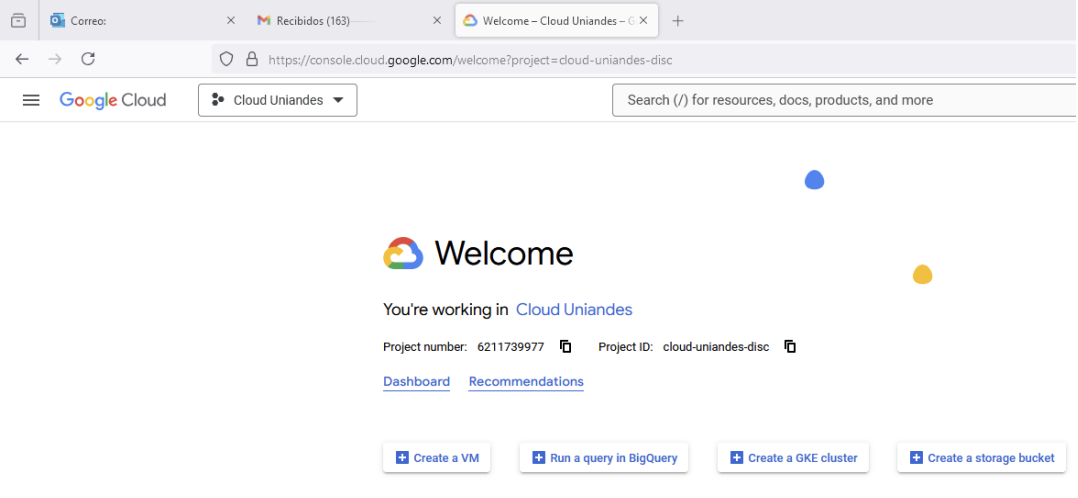
Nota: La vista de GCP y el nombre del proyecto en el que esté trabajando pueden variar. Es probable que el proyecto tenga un nombre generado automáticamente por defecto. Esto no representa un problema, y no es necesario cambiarlo.
En su bandeja de correo electrónico, encontrará un mensaje con el asunto "Your Google Cloud Education for Students". También podrá acceder por medio del siguiente enlace: Reclamar Créditos de GCP. Este correo lo llevará a un formulario para validar que usted tiene una cuenta de correo electrónico @uniandes.edu.co. Haga clic en el enlace "Student Coupon Retrieval Link".
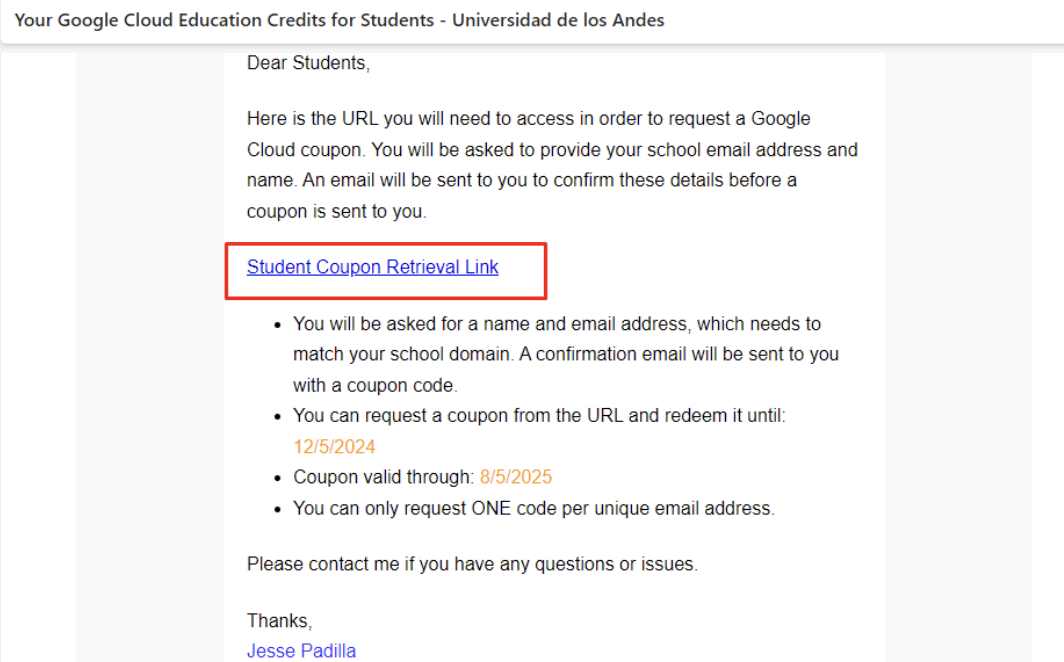
Proceda a completar los datos en el formulario de verificación de su cuenta de correo electrónico, ingresando su nombre, apellido y dirección de correo electrónico @uniandes.edu.co.
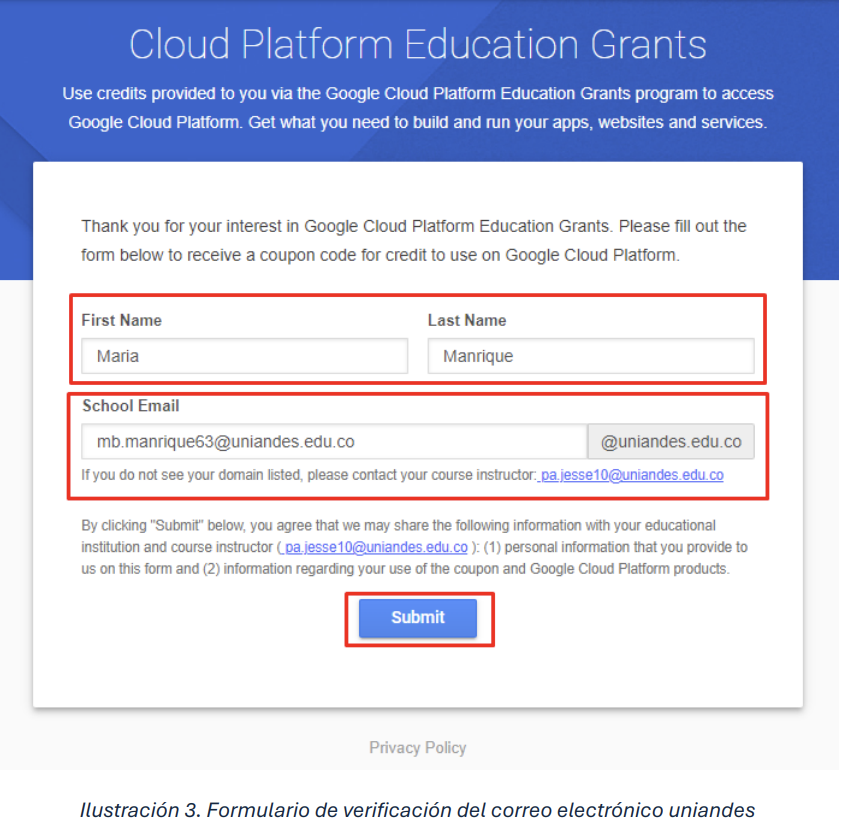
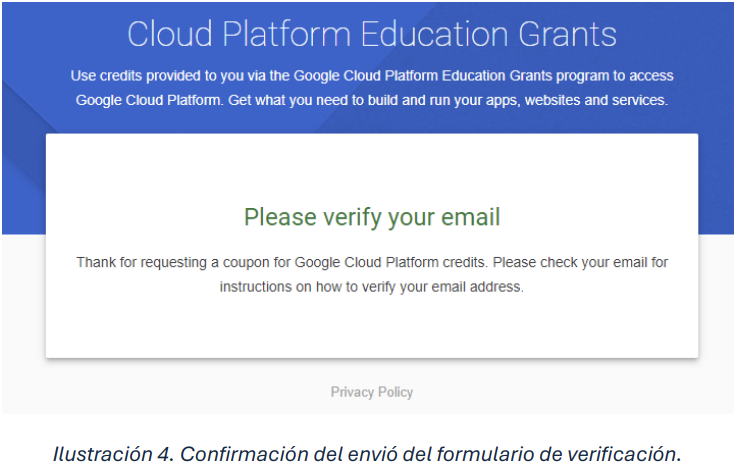
Recibirá un nuevo mensaje en su correo electrónico de parte de Google Cloud
Platform, que incluirá un enlace para verificar la propiedad de su cuenta de correo
electrónico. En este mensaje también encontrará la información del profesor y del
curso que le otorga los créditos de GCP.
Haga clic en el enlace del mensaje con el asunto "Your Google Cloud Education Credits Request". Este enlace lo redirigirá a una página web que confirmará que su cuenta de correo @uniandes ha sido verificada con éxito.
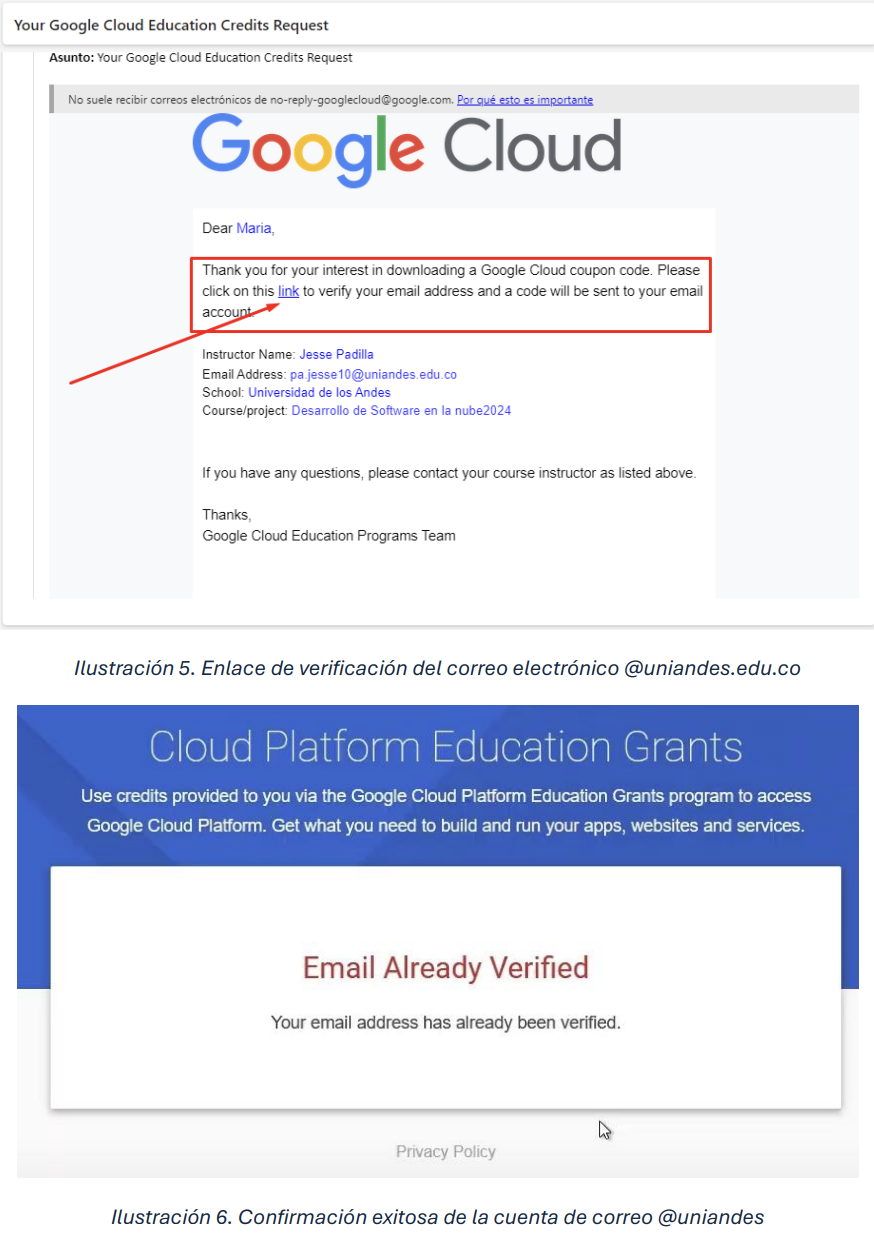
En su cuenta de correo electrónico @uniandes.edu.co, ha recibido un mensaje con el asunto "Your Google Cloud Education Credit Coupon". Este mensaje contiene información importante, como la fecha límite para redimir el cupón y la fecha de vencimiento para su uso. Haga clic en el enlace "Click [Here] to redeem", el cual lo llevará a su cuenta de Google Cloud Platform para aplicar el cupón.
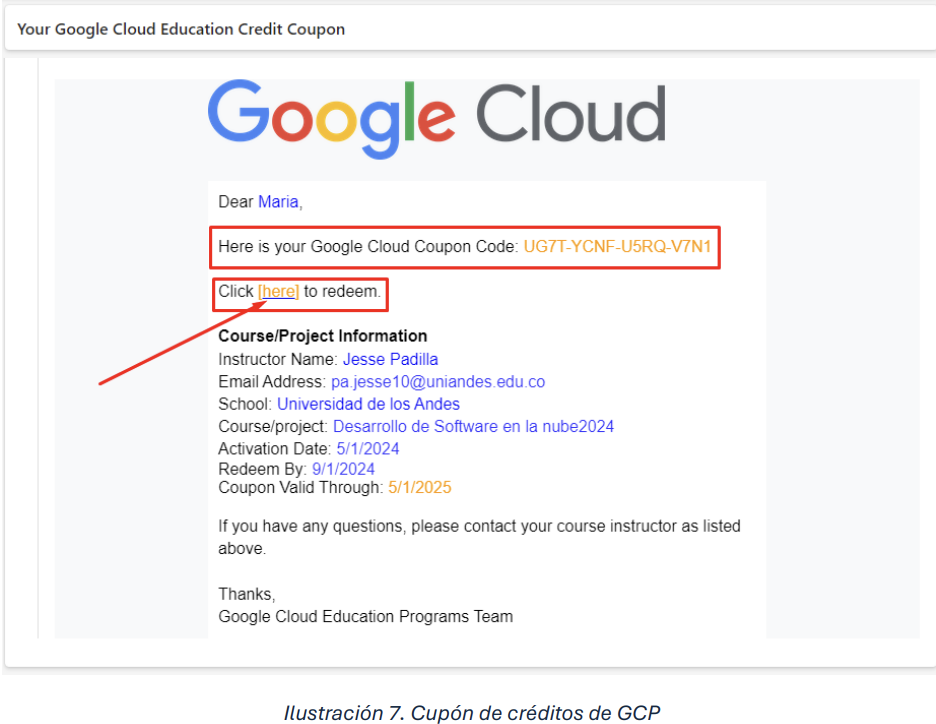
Al ser redirigido a la página de Google Cloud, debería ver el cupón que recibió por correo electrónico en la URL. En algunos casos, el formulario no se completa automáticamente. Si esto ocurre, ingrese manualmente los campos de nombre, apellido y el código del cupón. Tenga en cuenta que la cuenta asociada será su cuenta de Gmail, y no es necesario, como se mencionó al inicio de este documento, que sea su cuenta @uniandes.edu.co. Una vez completado el formulario, presione el botón "Accept and Continue".
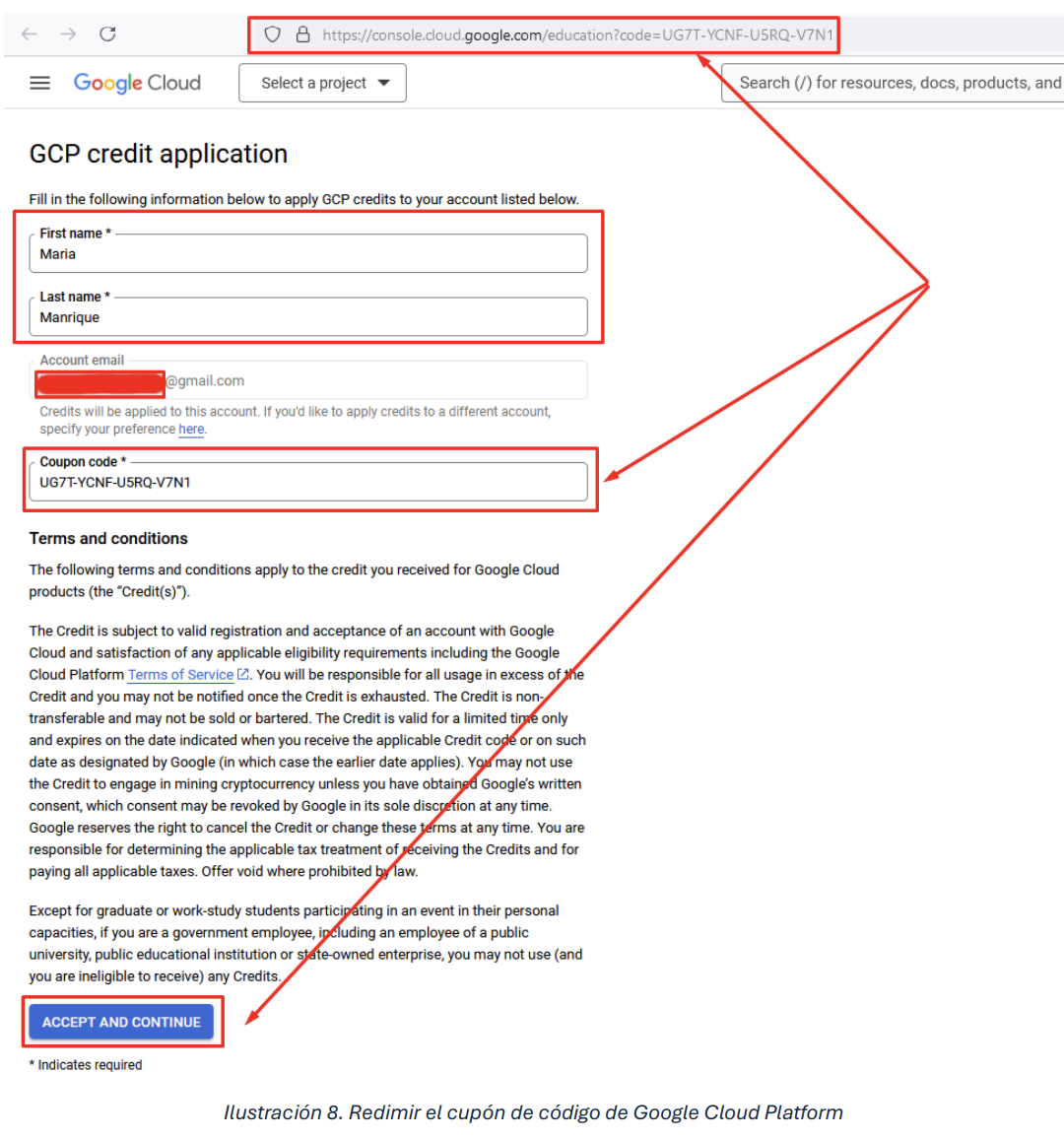
Al aplicar el cupón con éxito, será redirigido a la sección de "Billing" de Google Cloud Platform. Le recomendamos que, en la parte superior derecha, verifique que esté seleccionada la cuenta "Billing Account for Education". Si nunca ha utilizado Google Cloud, no debería aparecer ninguna otra cuenta de facturación. Sin embargo, si ha usado la plataforma previamente, es posible que se seleccione una tarjeta de crédito por defecto. En este caso, despliegue la caja de selección y asegúrese de elegir la cuenta "Billing Account for Education".
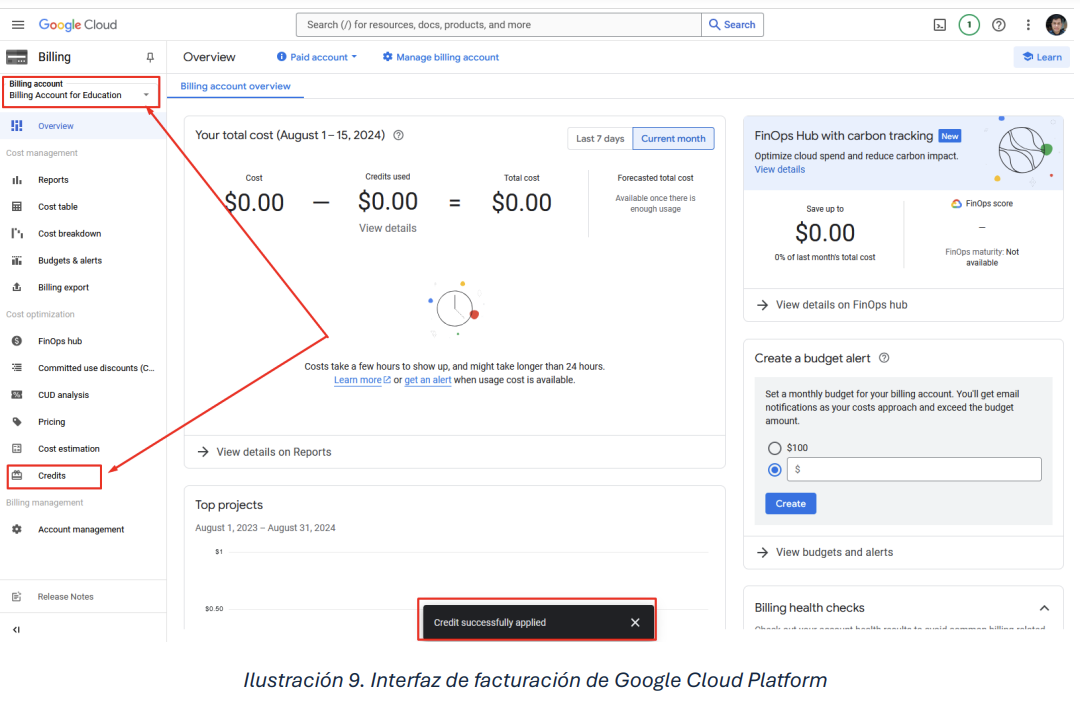
En la misma interfaz, seleccione la opción "Credits" en la barra lateral izquierda. Allí encontrará el nombre del curso asociado con el cupón, el valor del cupón de 50 USD, y el rango de fechas durante el cual puede utilizarlo.
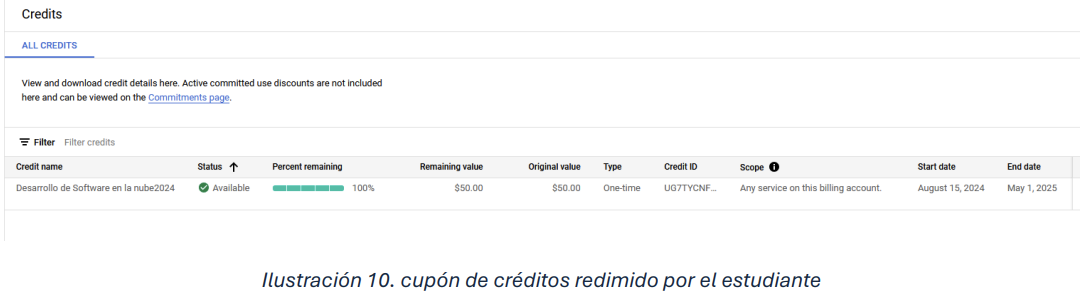
Esta sección está dirigida únicamente a aquellas personas que ya contaban con una cuenta previa de Google Cloud Platform y han decidido utilizarla para redimir su cupón de créditos por 50 dólares. Si este no es su caso, por favor omita esta sección.
En la sección "Billing" de Google Cloud Platform, haga clic en la caja desplegable "Billing Account" y seleccione la opción "Manage Billing Accounts".
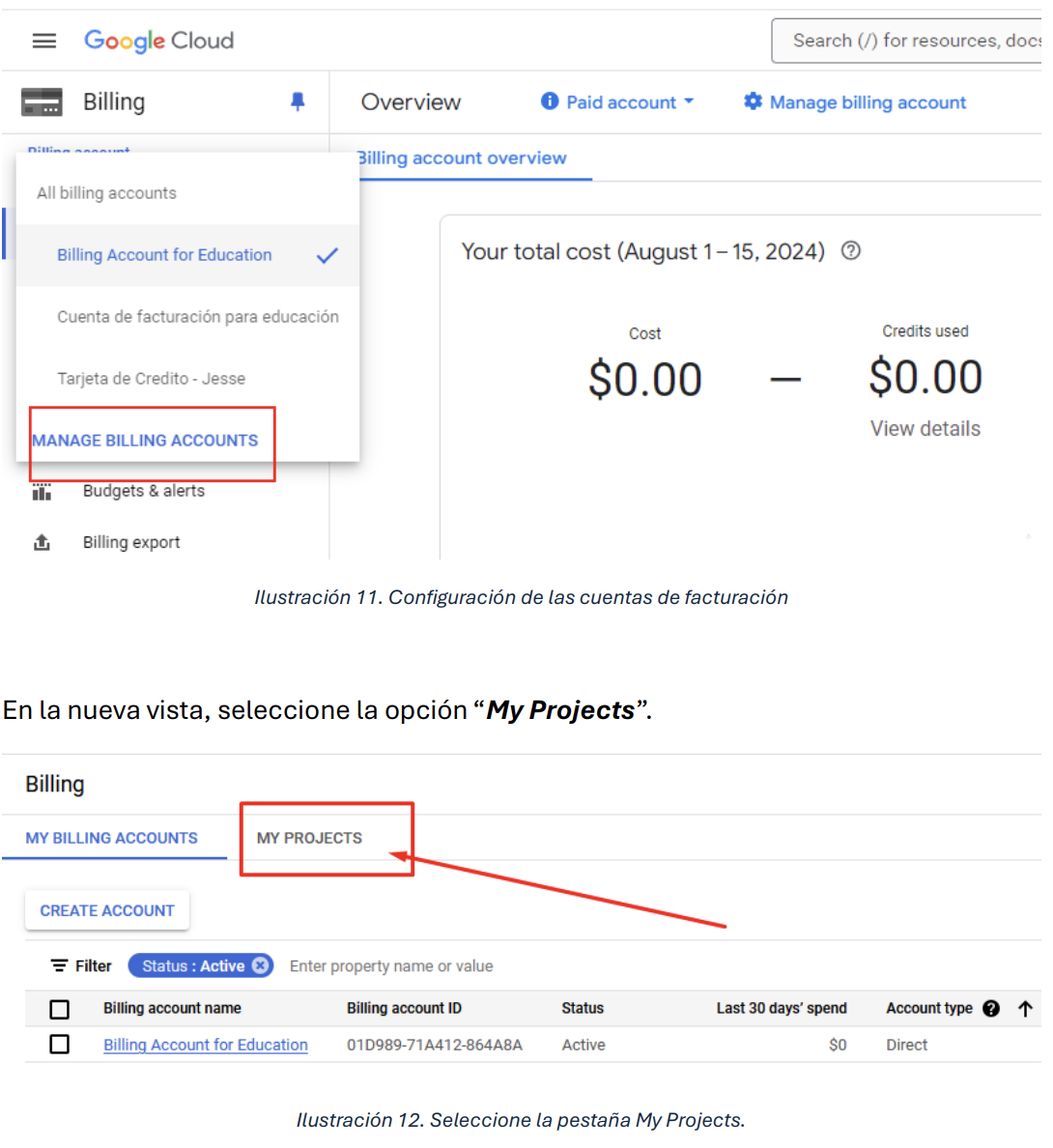
Como se observa en este caso específico, los proyectos listados no están asociados a la cuenta de facturación para educación. En efecto, el primero está vinculado a una cuenta de facturación que utiliza la capa gratuita de GCP y que tiene asociada una tarjeta de crédito, mientras que el segundo proyecto no tiene ninguna cuenta de facturación asociada. Debemos modificar esta configuración para utilizar los créditos educativos.
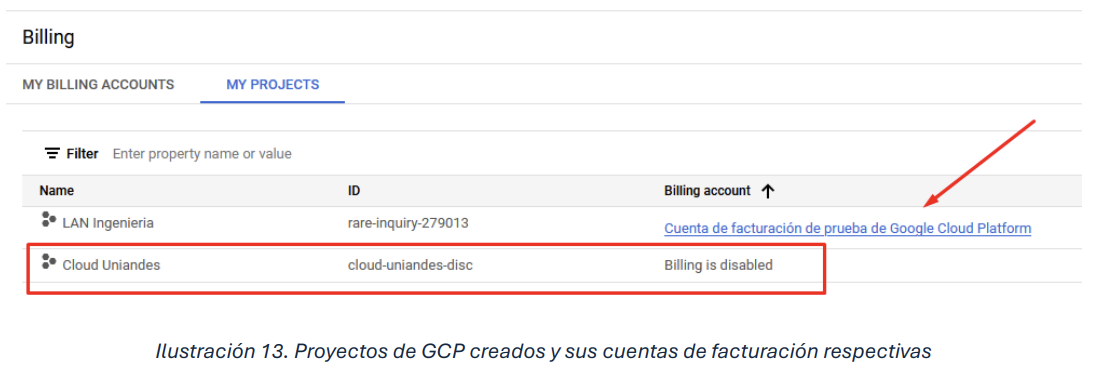
Presione los tres puntos ubicados al final de la fila del nombre del proyecto. Esto desplegará un menú de opciones que le permitirá cambiar la cuenta de facturación. Seleccione la opción "Change billing".
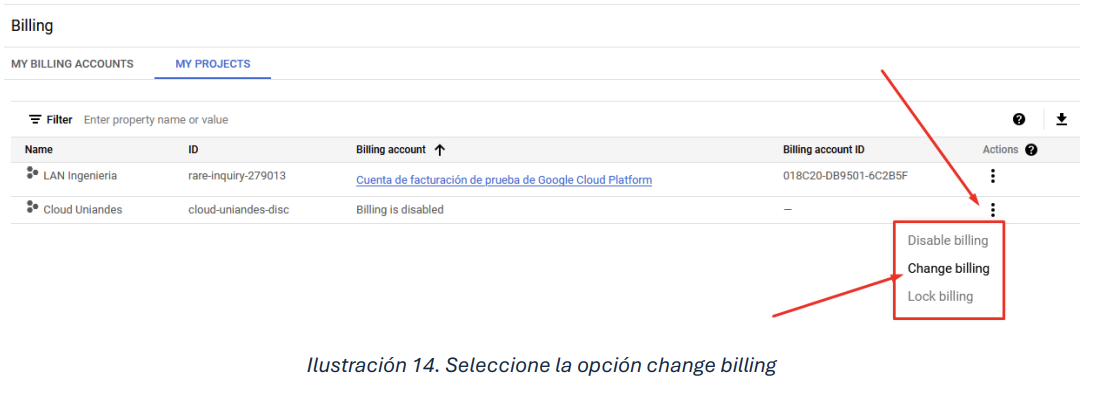
Ahora seleccione la cuenta de facturación para educación y presione el botón "Set Account".
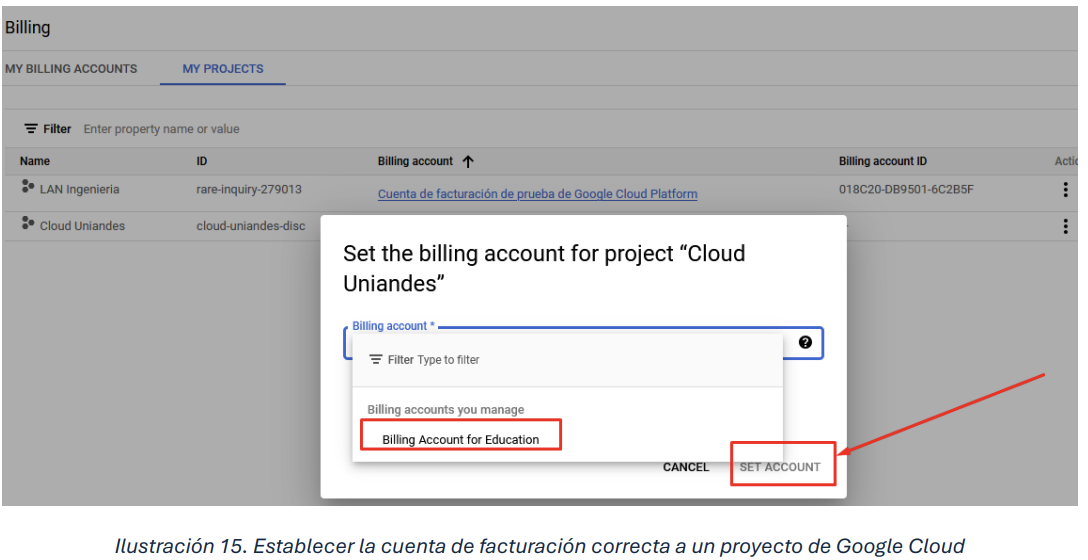
Como puede observar, los proyectos ahora están asociados a la cuenta de facturación para educación. Esto significa que los créditos se consumirán exclusivamente del cupón de 50 dólares y no de su tarjeta de crédito.
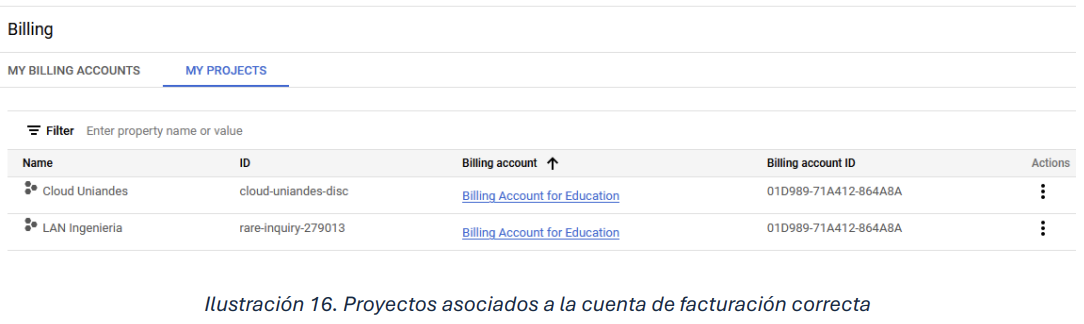
A partir de este punto, ya puede aprovisionar recursos y utilizarlos en los proyectos que estén creados en su cuenta. Aproveche al máximo los créditos disponibles.
Felicitaciones! tras realizar exitosamente este tutorial, usted está listo para usar sus créditos estudiantiles en GCP.
